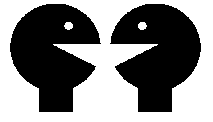
Seminar sicher unterwegs im Internet
Sicher im Internet durch sichere Passwörter
Schritt für Schritt
den Passwortsafe Keepass herunterladen und installieren
1. Rufen Sie im Internetbrowser die Seite
www.keepass.info auf.
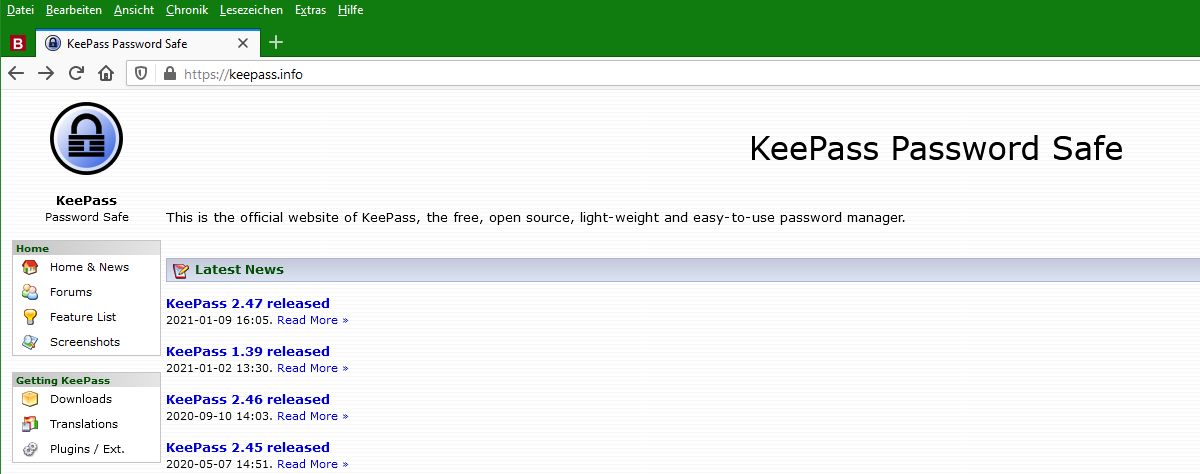
2. Klicken Sie auf das Feld Download
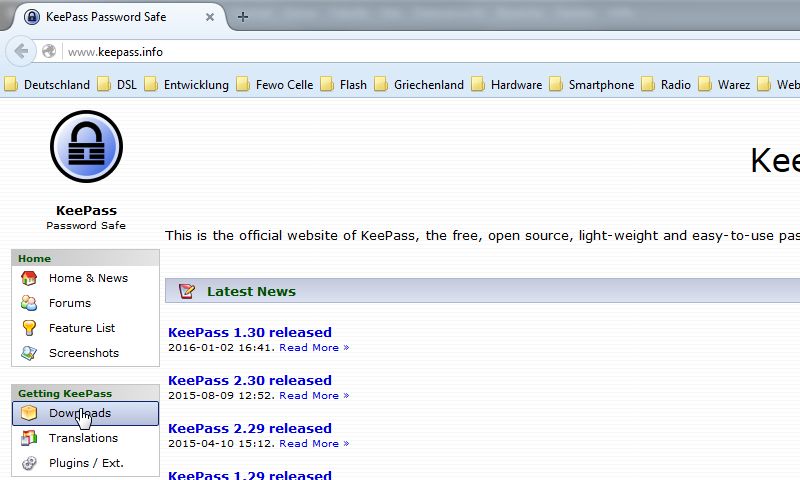
3. Klicken Sie auf das grüne Feld für die Professional Edition
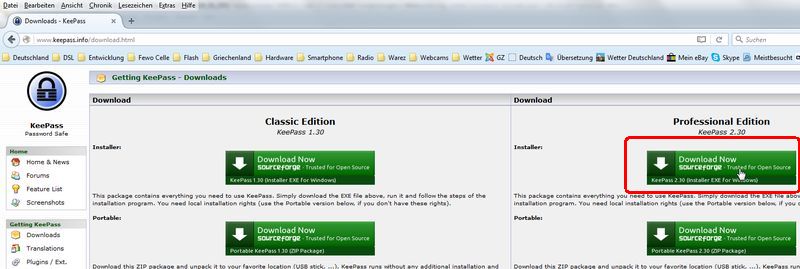
4. Es erscheint eine neue Seite mit einem Downloadcountdown
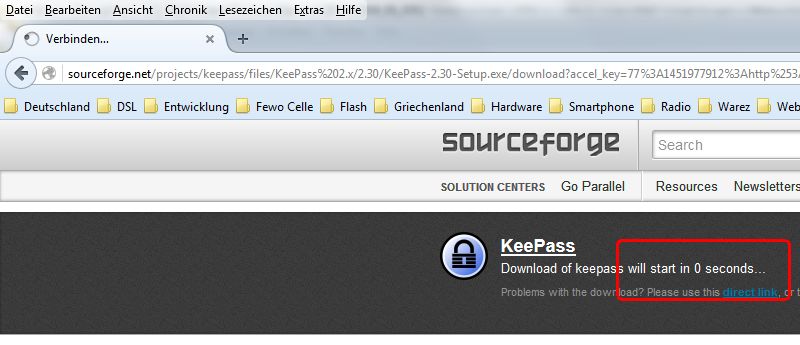
5. Es erscheint das Downloadfenster für die Datei Keepass-x.xx-Setup.exe. Kontrollieren Sie, ob Datei speichern ausgewählt ist. Wenn nicht, wählen Sie es mit der Maus aus, indem Sie den runden Knopf anklicken. Anschließend klicken Sie auf den großen Knopf "Datei speichern".
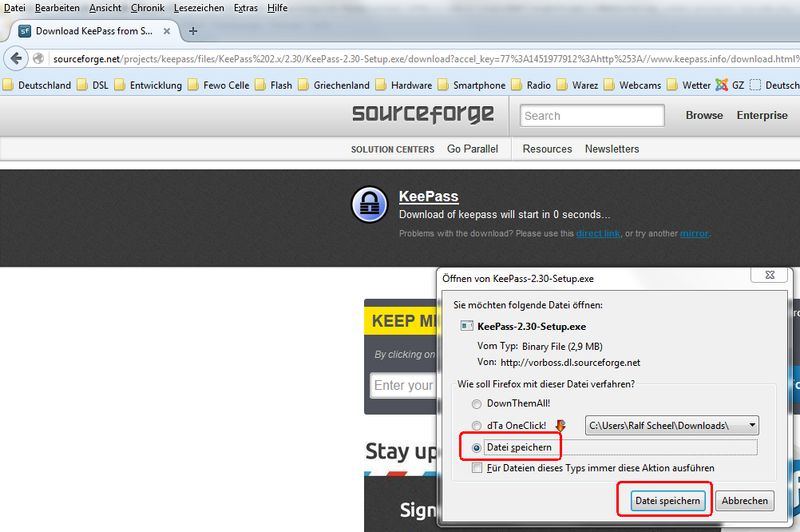
6. Klicken Sie mit der rechten Maustaste auf den "Zurück Pfeil" ihres Browsers und klicken dann mit der linken Maustaste auf Downloads - Keepass.
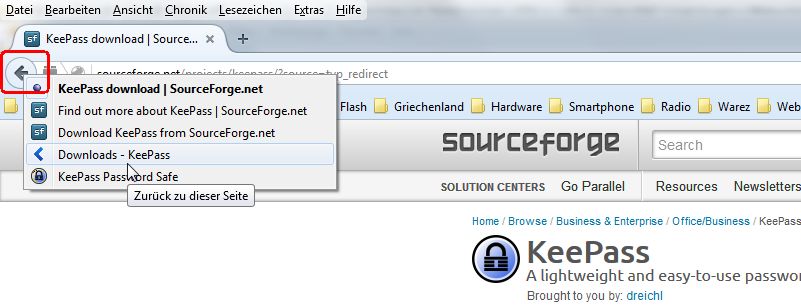
7. Klicken Sie als nächstes auf den Knopf Translations (Übersetzungen)
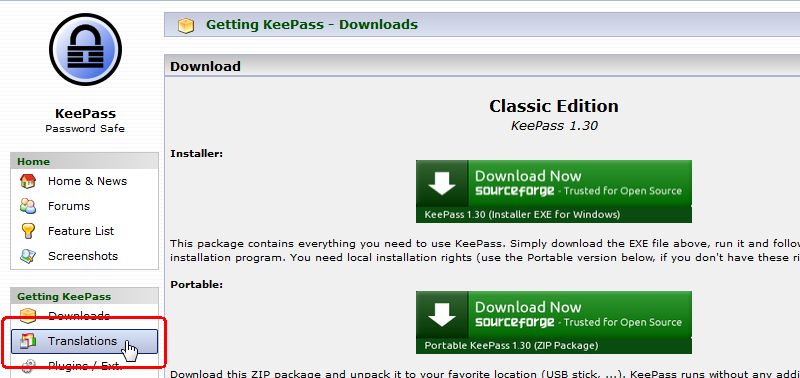
8. Suchen Sie sich die Sprache Deutsch aus und klicken Sie auf die Version 2.xx

9. Auch hier erscheint wieder eine neue Seite mit einem Countdown
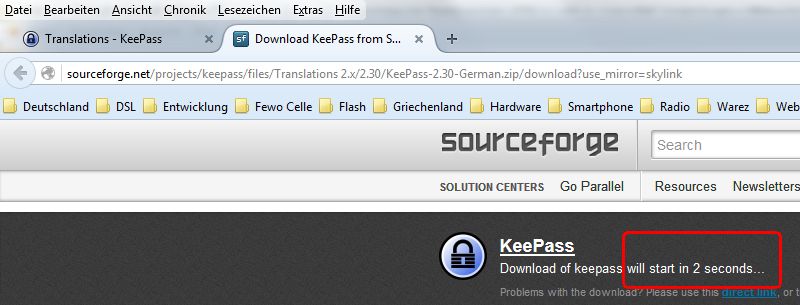
10. Es erscheint wieder das Downloadfenster. Diesmal für die Datei KeePass-x.xx-German.zip. Kontrollieren Sie wieder, ob Datei speichern ausgewählt ist. Wenn nicht, wählen Sie es mit der Maus aus, indem Sie den runden Knopf anklicken. Anschließend klicken Sie auf den großen Knopf "Datei speichern".
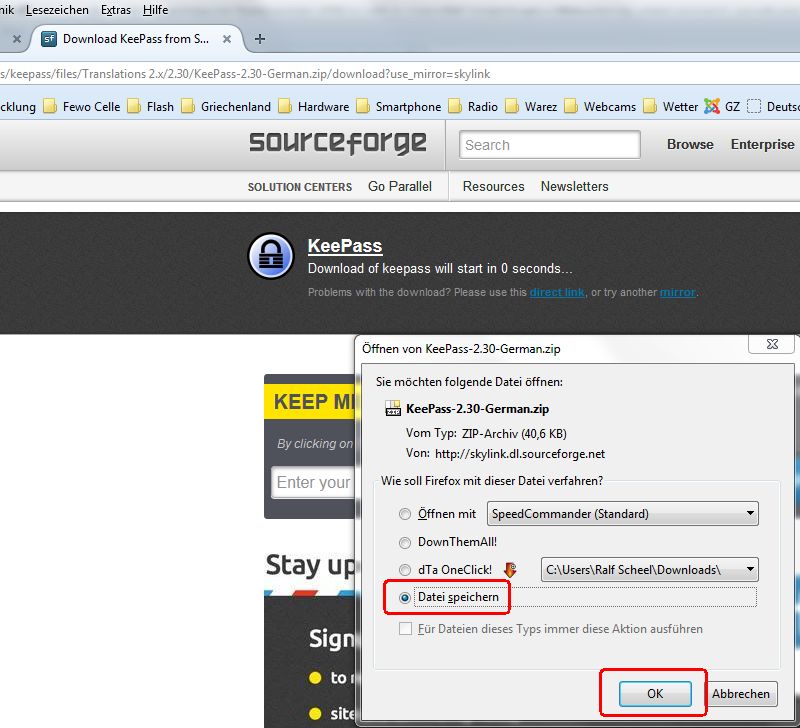
11. Da sich, anders als beim ersten Download beim Aufruf des Downloads in Schritt 8 ein neuer Tab geöffnet hat, können Sie die Seite durch Klicken auf des weiße X im roten Feld schließen.
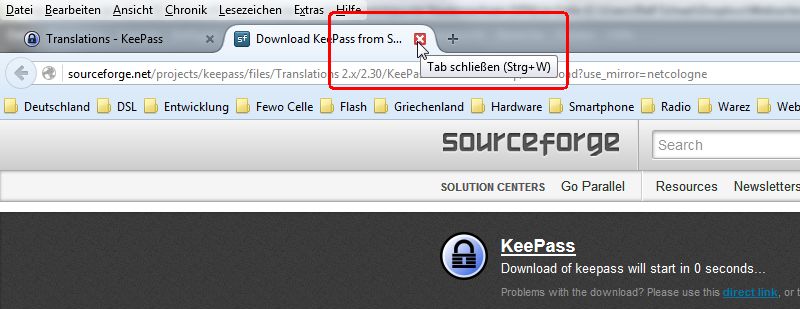
12. Sie sind wieder auf der Startseite und wählen diesmal die Plugins aus.
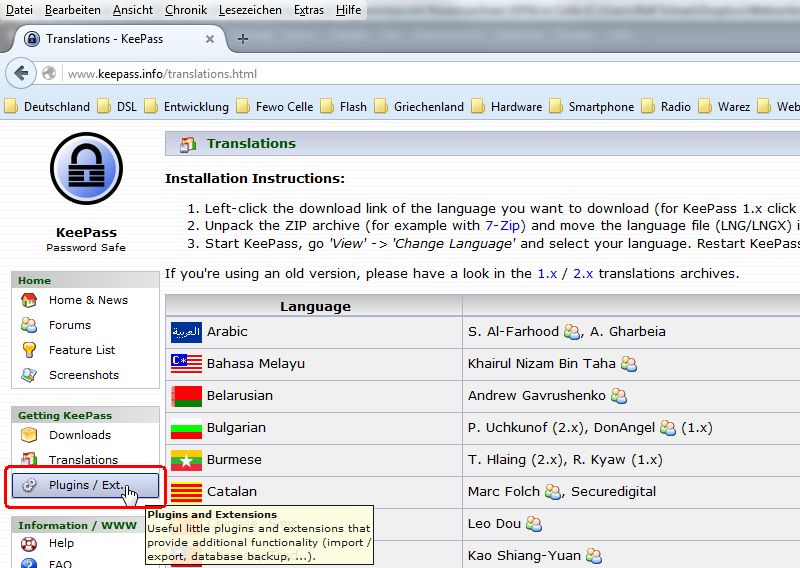
13. Auf dieser Seite gibt es viele Dateien zur Auswahl. Sie suchen die Datei Favicon Downloader.
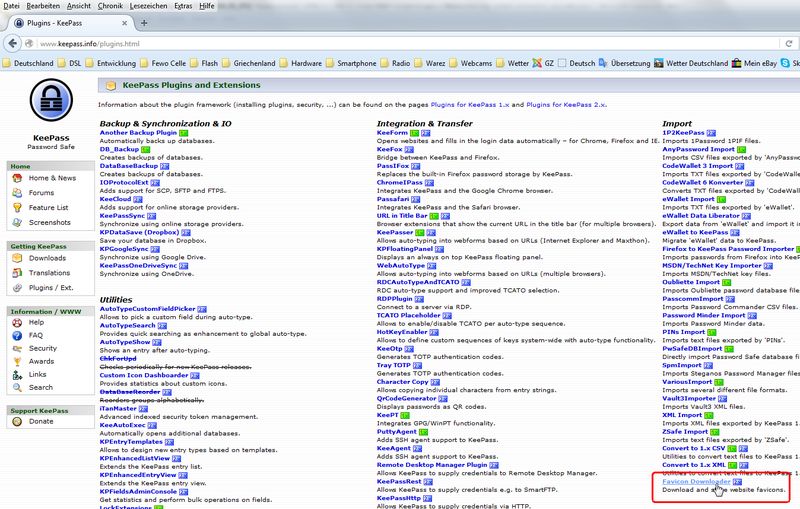
14. Sie klicken auf den Link "Favicon Downloader"

15. Sie kommen auf eine neue Seite und klicken dort auf den Link "Favicon Downloader Website"
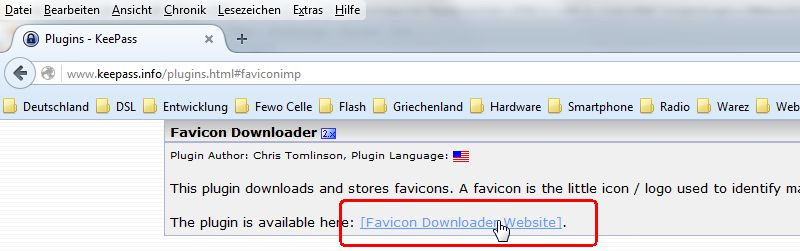
16. Sie kommen auf eine neue Seite und klicken dort auf den grünen Knopf Download
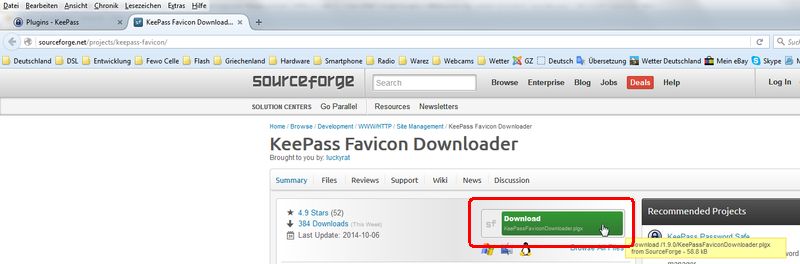
17. Es erscheint wieder eine neue Seite mit einem Countdown
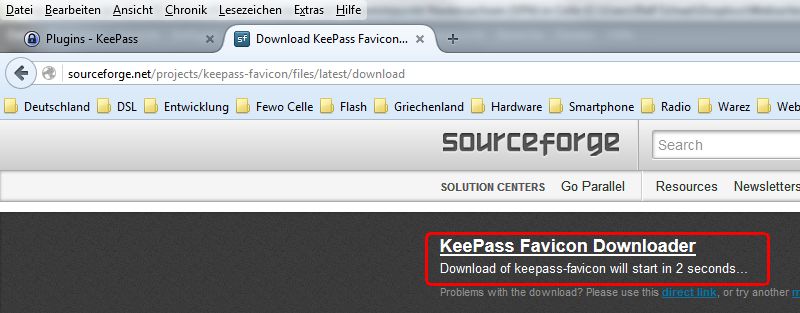
18. Es erscheint wieder das Downloadfenster. Diesmal für die Datei KeePassFaviconDownloader.plgx. Kontrollieren Sie wieder, ob Datei speichern ausgewählt ist. Wenn nicht, wählen Sie es mit der Maus aus, indem Sie den runden Knopf anklicken. Anschließend klicken Sie auf den großen Knopf "Datei speichern".
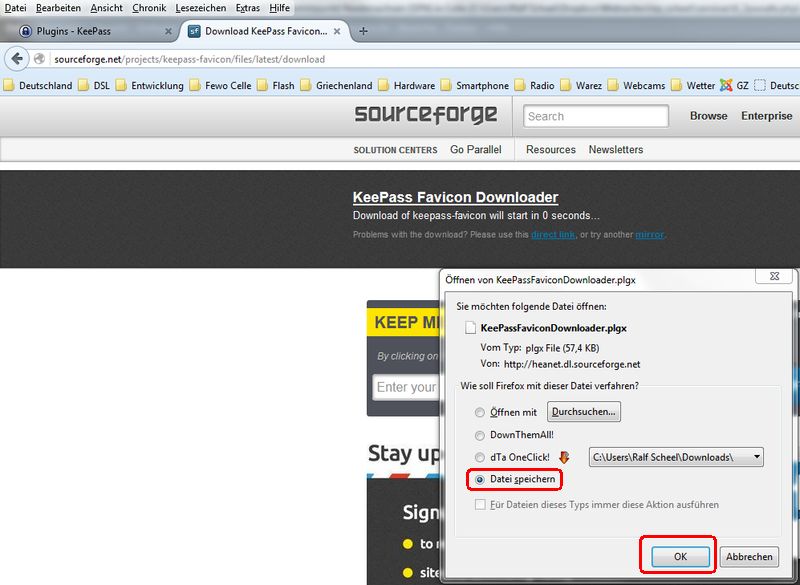
19. Schließen Sie jetzt das Programm Internetbrowser. Drücken Sie als nächstes auf der Tastatur die Windows Taste und halten Sie sie gedrückt. Drücken Sie zusätzlich die Taste E zweimal. Lassen Sie die Windows Taste wieder los. Sie sehen den Windows Dateiexplorer und in der Taskleiste zweimal das Symbol für den Computer.
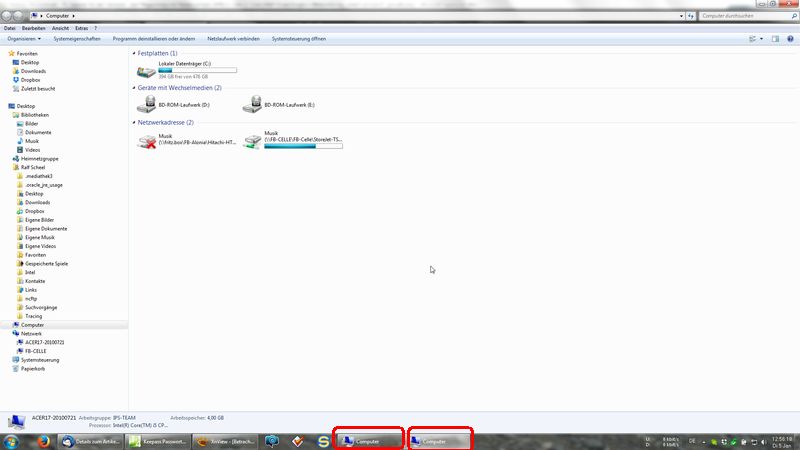
20. Klicken Sie im Programmfenster des 1. Dateiexplorers auf Verkleinern.

21. Verkleinern Sie das Programmfenster auf die Hälfte des Bildschirms. Gehen Sie dazu mit dem Mauszeiger an eine Ecke des Programmfensters bis dort statt des Mauszeigers ein Doppelpfeil erscheint. Halten Sie mit die linke Maustaste gedrückt und schieb mit der Maus den Doppelpfeil in Richtung Mitte des Programmfensters bis Sie die richtige Größe erreicht haben.
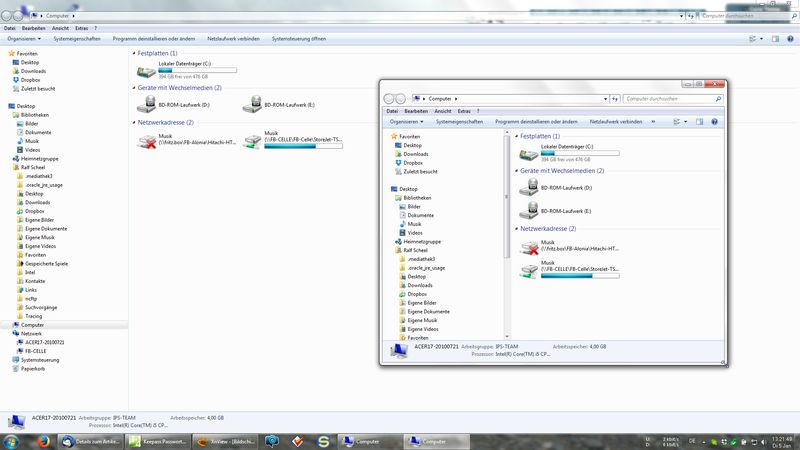
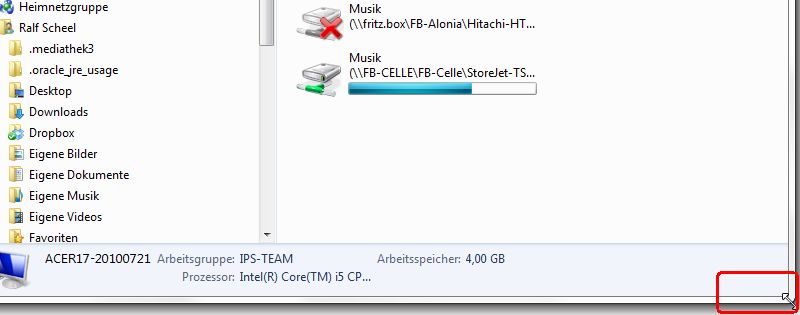
22. Wiederholen Sie die Prozedur ab Schritt 20 für das 2. Programmfenster. Das Ergebnis Ihrer Bemühungen sollte so aussehen.
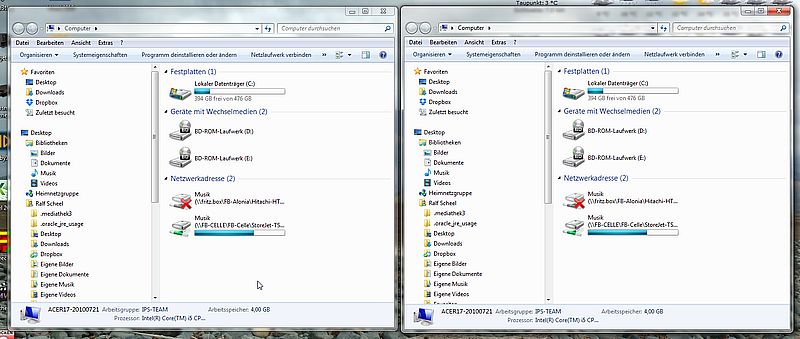
23. Klicken Sie im rechten Dateiexplorerfenster auf den Ordner Downloads und dann doppelt auf die Datei Keepass-x.xx-Setup.exe. Es startet die Installation des Programmes.
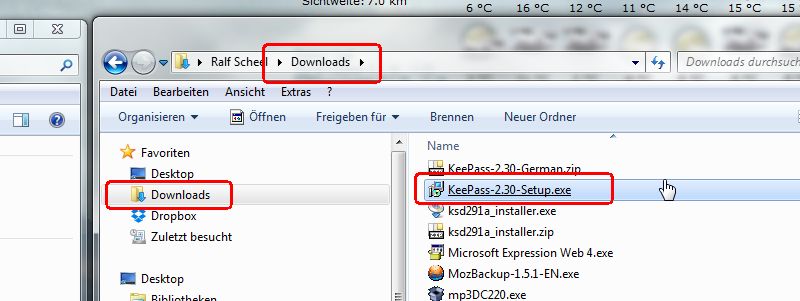
24. Nachdem Windows Sie gefragt hat, ob Sie wirklich das Programm installieren wollen, erscheint das Fenster mit der Frage welche Sprache das Installationsprogramm haben soll
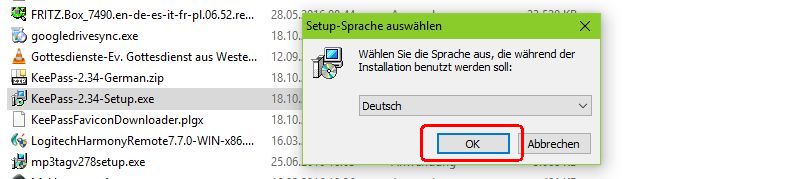
25. Akzeptieren Sie die Lizenzvereinbarung
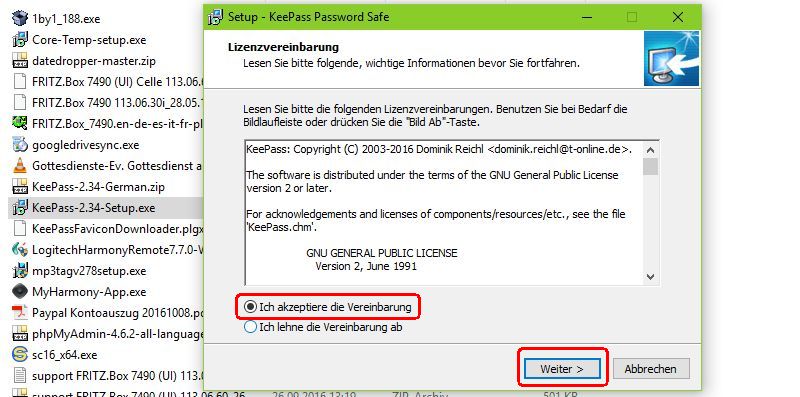
26. Akzeptieren Sie den von Keepass vorgeschlagenen Installationsordner
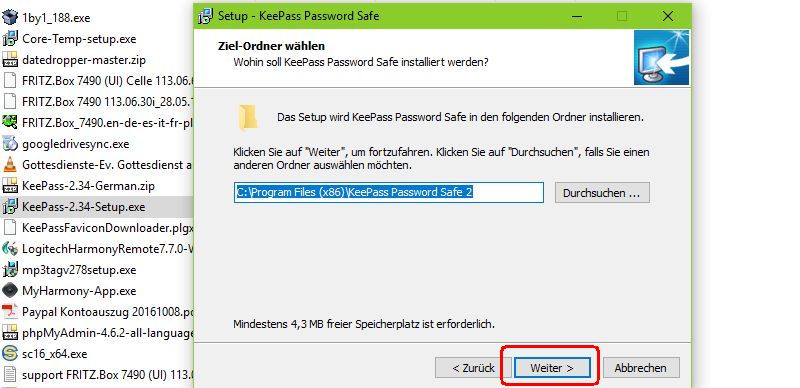
27. Akzeptieren Sie die von Keepass vorgeschlagenen Komponenten
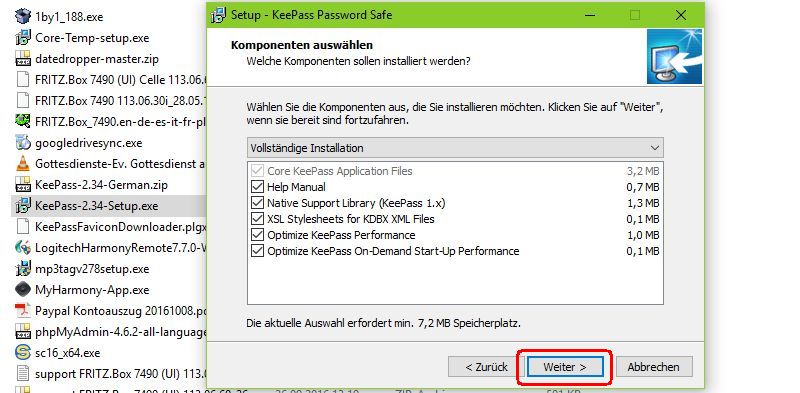
28. Akzeptieren Sie die vorgeschlagenen zusätzlichen Aufgaben
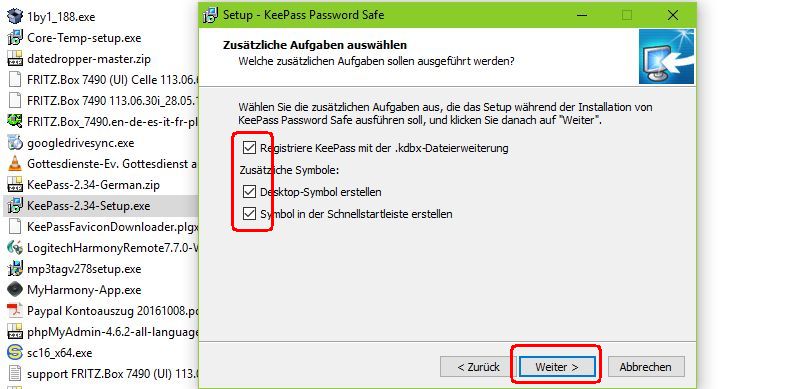
29. Wenn Sie jetzt auf Installieren klicken, startet die Installation des Programms Keepass
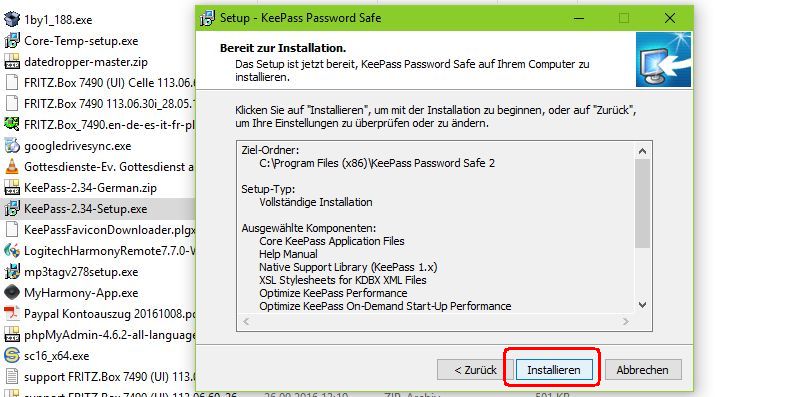
30. Entfernen Sie den Haken bei Keepass starten und klicken Sie auf fertigstellen
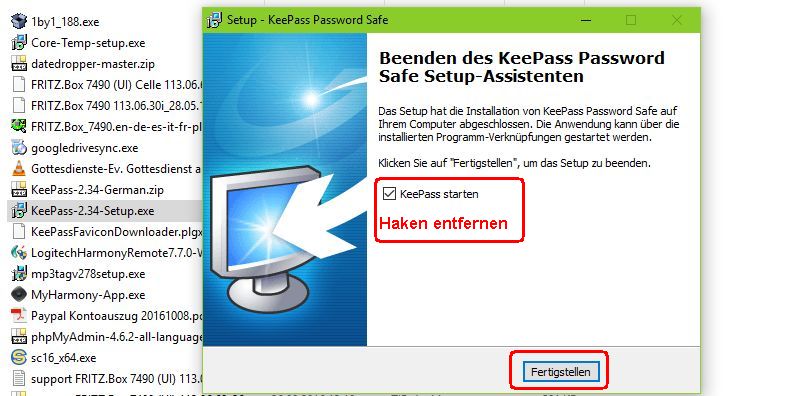
31. Nachdem das Programm Keepass installiert ist, klicken Sie im linken Dateiexplorerfenster auf Lokaler Datenträger C:, dann auf den Ordner Programme oder Programme X86 (je nach Windows Version), dann auf den Ordner KeePass Password Safe 2.
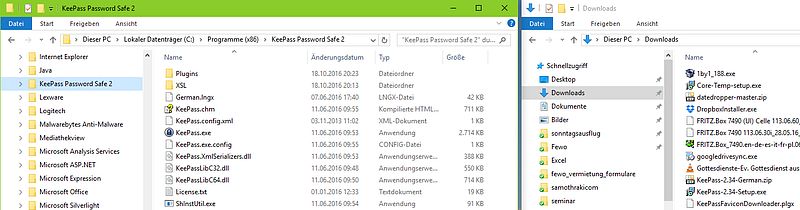
32. Klicken Sie wieder in das rechte Explorerfenster zu den Downloads und klicken Sie auf die Datei KeePassFaviconDownloader.plgx. Halten Sie die linke Maustaste mit der markierten Datei gedrückt und bewegen Sie die Maus in das linke Explorerfenster mit den Dateien des Programms Keypass. Dort lassen Sie die linke Maustaste los. Die Datei KeePassFaviconDownloader.plgx sollte sich jetzt im Ordner KeePass Password Safe 2 befinden.
33. Klicken Sie wieder in das rechte Explorerfenster zu den Downloads und klicken Sie auf die Datei KeePass-x.xx-German.zip. Es öffnet sich ein neues Dateiexplorerfenster mit der Datei German.lngx. Klicken Sie auf die Datei, halten Sie die linke Maustaste mit der markierten Datei gedrückt und bewegen Sie die Maus in das linke Explorerfenster mit den Dateien des Programms Keypass. Dort lassen Sie die linke Maustaste los. Die Datei German.lngx sollte sich jetzt im Ordner KeePass Password Safe 2 befinden.
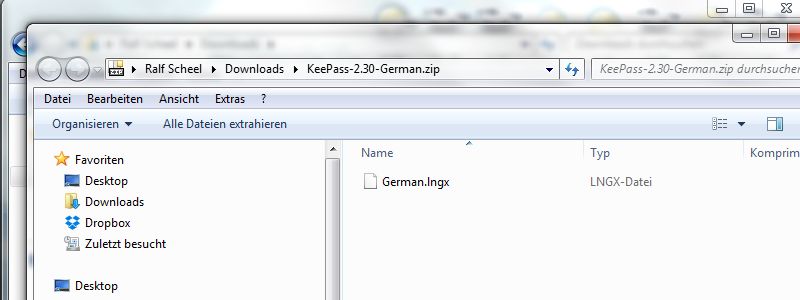
34. Schließen Sie alle Explorerfenster und starten Sie dass Programm Keepass vom Desktop aus.

Aktualisiert: 20.01.2023



